
- •Содержание
- •Введение
- •1. Основные понятия мультимедийной презентации
- •Объекты слайдов
- •Анимация
- •2. Этапы разработки и проведения презентации
- •2.1. Планирование презентации
- •2.2. Создание презентации
- •2.3. Представление презентации
- •2.4. Примерный план представления в презентации некоторого продукта
- •3. Пользовательский интерфейс ms powerpoint
- •4. Возможные варианты создания презентации
- •4.1. Создание новой презентации
- •4.2. Создание презентации из шаблона оформления
- •4.3. Создание презентации с помощью мастера автосодержания
- •4.4. Создание презентации из имеющейся презентации
- •5. Режимы отображения презентации
- •5.1. Обычный режим
- •5.2. Режим сортировщика слайдов
- •5.3. Режим показа слайдов
- •6. Практические занятия
- •6.1. Практическое занятие 1
- •1. Интерфейс и настройка ms PowerPoint. Структура слайда. Создание и режимы просмотра слайдов
- •2. Создание презентации с помощью мастера автосодержания. Внедрение объектов из других приложений ms Office. Эффекты анимации
- •6.2. Практическое занятие 2
- •1. Управление показом слайдов
- •2. Создание управляемой презентации
- •Контрольное задание для самостоятельного создания управляемой презентации
- •Литература
- •Князев Анатолий Яковлевич система мультимедийных презентаций
- •220086, Минск, ул. Славинского, 1, корп. 3.
4. Возможные варианты создания презентации
П
Рис. 1.3. Варианты
создания
презентации
-
новая презентация;
-
из шаблона оформления;
-
из мастера автосодержания;
-
из имеющейся презентации.
4.1. Создание новой презентации
После щелчка по кнопке «Новая презентация» активизируется область задач «Разметка слайда» (рис. 1.4). Презентация создается с «нуля». Для создания слайда предлагается применить к нему разметку в виде готового макета – шаблона. Коллекция из 27 макетов по смысловому значению разделена на 4 группы:
-
макеты для создания текстовых слайдов (4 макета);
-
макеты для создания на слайдах различных объектов, т. е. содержимого слайдов в виде заголовка, диаграммы, таблицы, картинки (7 макетов);
-
макеты для создания текста и содержимого (7 макетов);
-
другие макеты (9 макетов).
На рис. 1.4 для создания первого слайда выбран текстовый макет для ввода заголовка и подзаголовка слайда (левый верхний макет). Макеты располагаются на правой панели рабочего поля экрана в виде узкой вертикальной полосы, а на рис. 1.4 эта полоса для наглядности растянута. При наведении указателя мыши на любой макет появляются его название и справа стрелка, щелчок по которой выводит список возможного применения макета. Чтобы просмотреть все макеты, необходимо воспользоваться вертикальной полоской прокрутки. По сути макет представляет собой заготовку для создания, например, таких слайдов, как титульный слайд, слайд с маркированным списком, слайд с текстом в две колонки, слайд с диаграммой и текстом, пустой слайд и др.
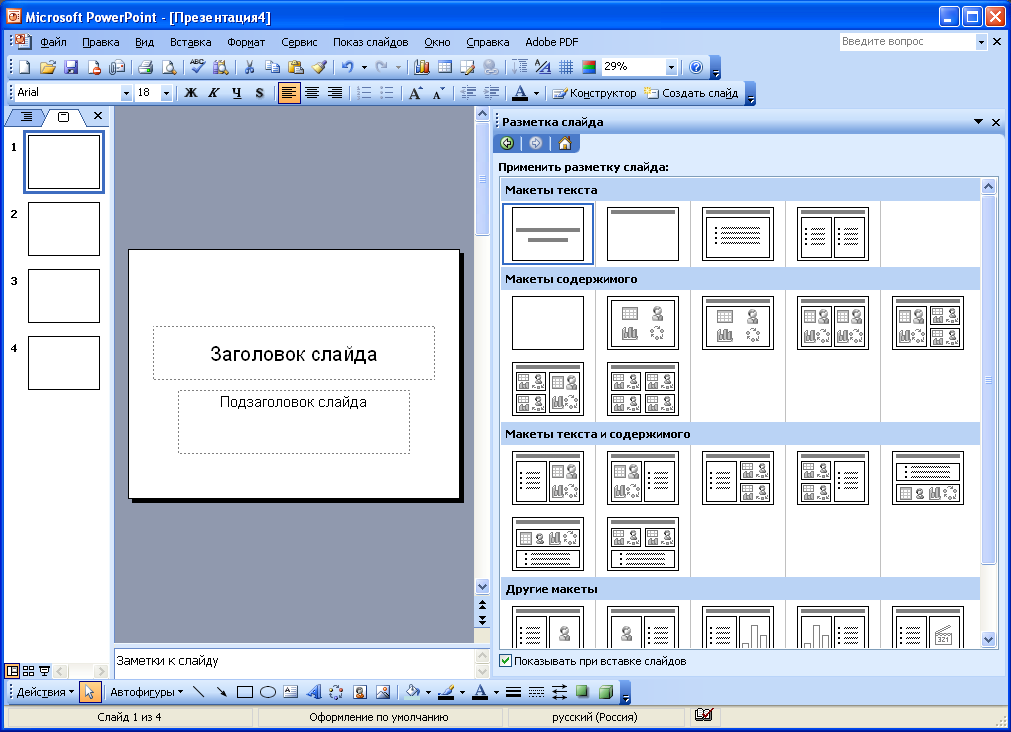
Рис. 1.4. Коллекция макетов слайдов для создания новой презентации
Начинающим пользователям рекомендуется поэкспериментировать с созданием слайдов на основе макета «Пустой слайд». Создание презентации на основе этого макета дает возможность максимально использовать панели инструментов, в том числе и рисования, а также любые другие средства MS PowerPoint, что позволит более глубже осмыслить пользовательский интерфейс MS PowerPoint.
Если с презентацией будут работать другие пользователи, то можно внедрить в некоторые ключевые слайды примечание, содержащее инструкции или важную информацию. Вставка примечания выполняется с помощью меню ВСТАВКА – ПРИМЕЧАНИЯ. При этом открывается желтый «блокнот», представляющий собой небольшое окно с вашей фамилией. Завершив ввод текста, можно изменить размеры «блокнота» так, чтобы текст поместился в окне примечания. Это окно можно перетаскивать мышью или же после выделения удалить. Наконец, можно изменить имя автора, указанное в верхней части «блокнота», для чего в меню СЕРВИС – ПАРАМЕТРЫ на вкладке ОБЩИЕ отредактировать поля ФАМИЛИЯ и ИНИЦИАЛЫ.
